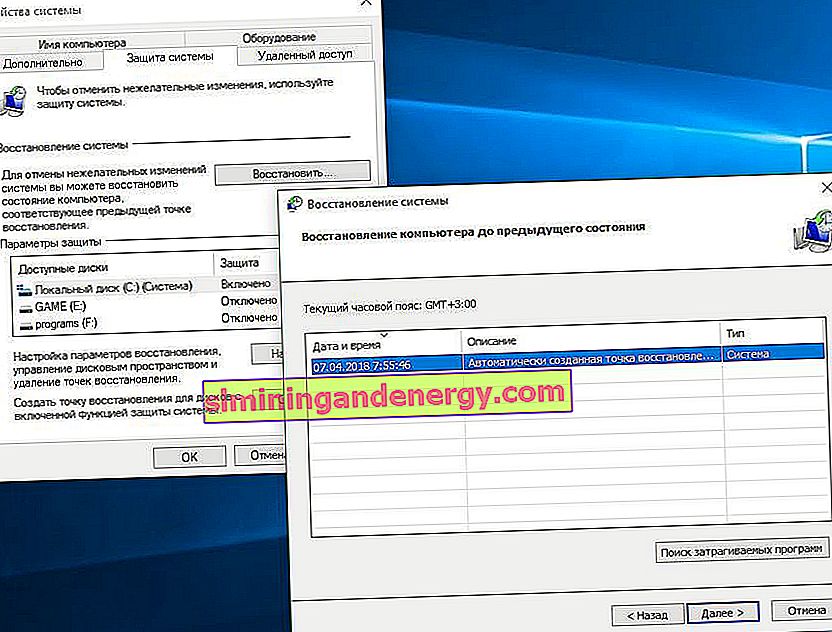La nouvelle application Photos a une belle interface et des options de filtrage d'image décentes. Avec cette application, vous pouvez créer rapidement et facilement des vidéos à partir de photos et de musique, découper des vidéos. Cependant, l'application de photographie a parfois tendance à ne pas fonctionner ou à ne pas fonctionner comme prévu, par exemple en n'ouvrant pas de photos. Avant de résoudre l'erreur, vous devez analyser et restaurer les fichiers système. Ouvrez simplement une invite de commande en tant qu'administrateur et exécutez la commande sfc / scannow. Attendez la fin du processus et vérifiez si l'application Photos fonctionne sous Windows 10 ou non. Si l'analyse n'a pas aidé, descendez et résolvez le problème.

Réinitialiser l'application Photos
La réinitialisation de l'application Photos effacera le cache et réinitialisera toutes ses options à leurs paramètres par défaut. Ces méthodes ne supprimeront pas vos photos de votre ordinateur ou de votre ordinateur portable.
- Accédez à Paramètres > Applications > Applications et fonctionnalités , recherchez les photos sur la droite et cliquez dessus. Ensuite, " Options avancées " apparaîtra .

- Dans la nouvelle fenêtre, vous verrez un bouton " Réinitialiser ". Cliquez dessus pour réinitialiser et restaurer l'application photo par défaut.

Suppression et installation de l'application Photos
Une option plus drastique consiste à désinstaller manuellement l'application Photos, puis à la réinstaller. Pour ce faire, nous utiliserons la fonction PowerShell.
- Exécutez PowerShell en tant qu'administrateur . Tapez powershell dans la zone de recherche , puis faites un clic droit dessus et lancez en tant qu'administrateur.
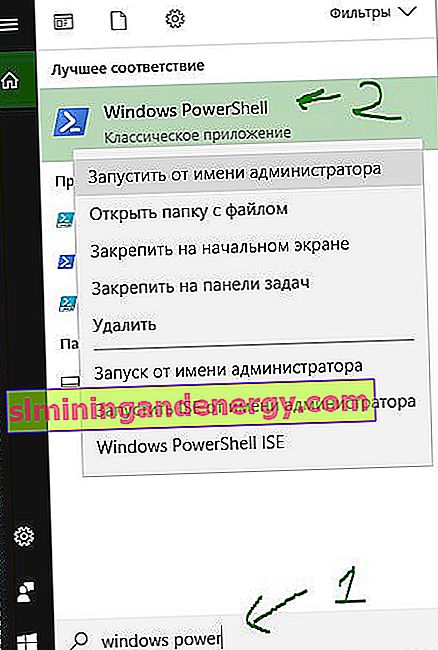
- Ensuite, entrez la commande ci-dessous dans la fenêtre PoweShell:
get-appxpackage * Microsoft.Windows.Photos * | remove-appxpackage
- Après avoir appuyé sur Entrée, l'application Photos disparaîtra de votre PC.
- Pour le réinstaller, accédez à l'application Microsoft Store (Windows 10 Store), recherchez Photos, puis sélectionnez-le et installez-le.

Effectuer une restauration du système
Si vous savez plus ou moins quand les problèmes avec l'application ont commencé, vous pouvez restaurer le système au cours des dernières heures de travail.
- Recherchez «Créer un point de restauration» et sélectionnez cette option.
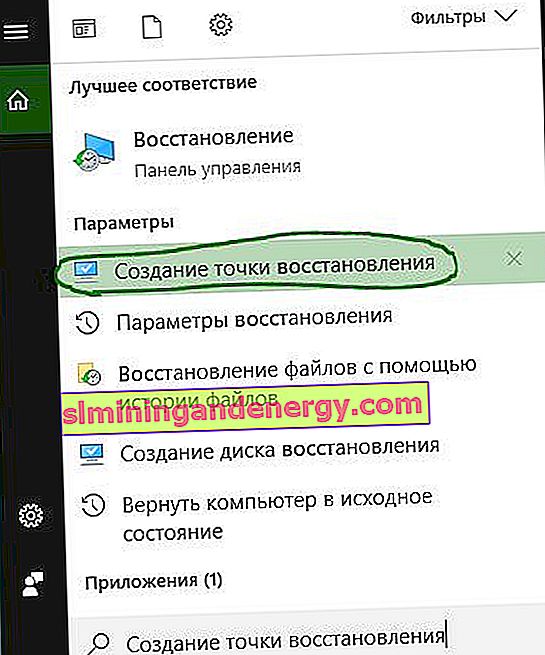
- Ensuite, sélectionnez l'onglet Protection du système et cliquez sur Restaurer . Sélectionnez la date de restauration à laquelle Windows 10 doit revenir.